1、打开PS新建一个文件 需要黑色画布

3、在字符中选项栏中设定大小120pt(字体大小根据自己所需自行调整),白色,在通道Aplha1种输入需要的字。接着对通道Aplha1执行编辑——变换——顺时针旋转90度


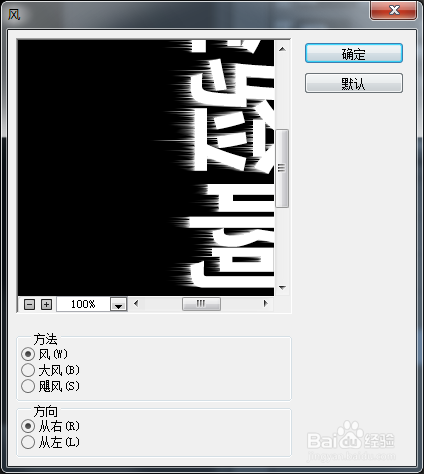
5、对通道Aplha1执行编辑——变化——逆时针旋转90度把多出来的抹黑
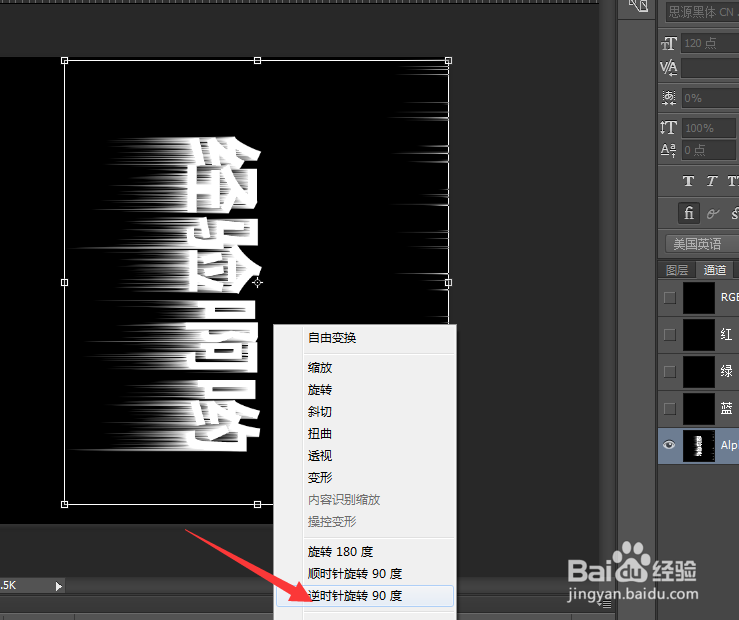
6、通道Aplha1执行滤镜——滤镜库——素描——图章,具体设定如图
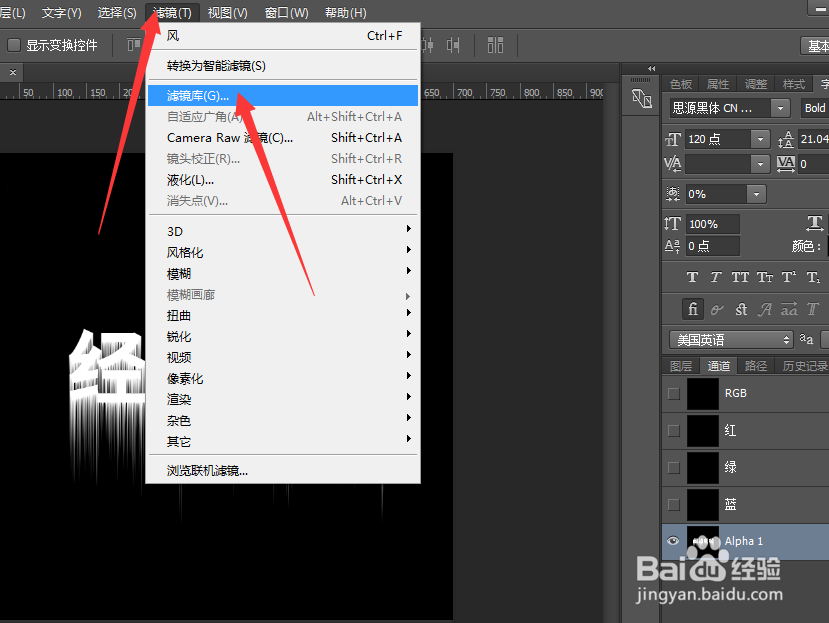

8、先点RGB通道 再点击回到图层工具新建一个空白图层并填充白色取消选区 看到效果了



时间:2024-10-12 00:57:29
1、打开PS新建一个文件 需要黑色画布

3、在字符中选项栏中设定大小120pt(字体大小根据自己所需自行调整),白色,在通道Aplha1种输入需要的字。接着对通道Aplha1执行编辑——变换——顺时针旋转90度


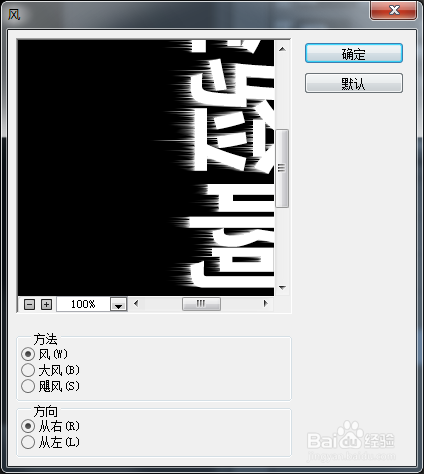
5、对通道Aplha1执行编辑——变化——逆时针旋转90度把多出来的抹黑
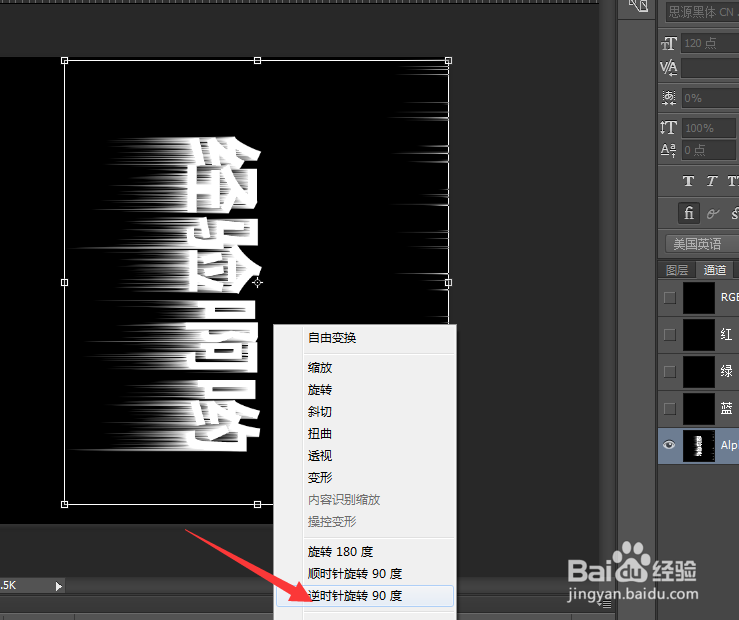
6、通道Aplha1执行滤镜——滤镜库——素描——图章,具体设定如图
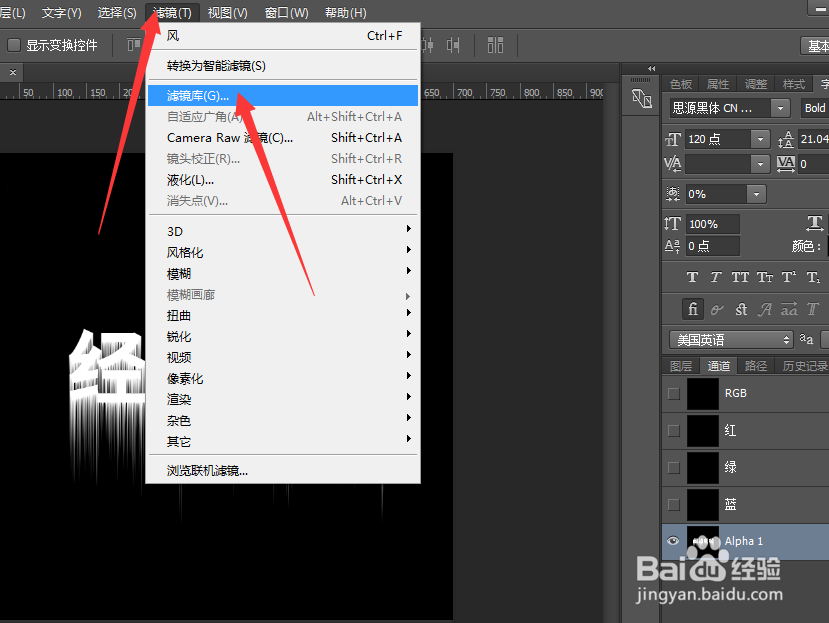

8、先点RGB通道 再点击回到图层工具新建一个空白图层并填充白色取消选区 看到效果了



